LED显示屏操作手册
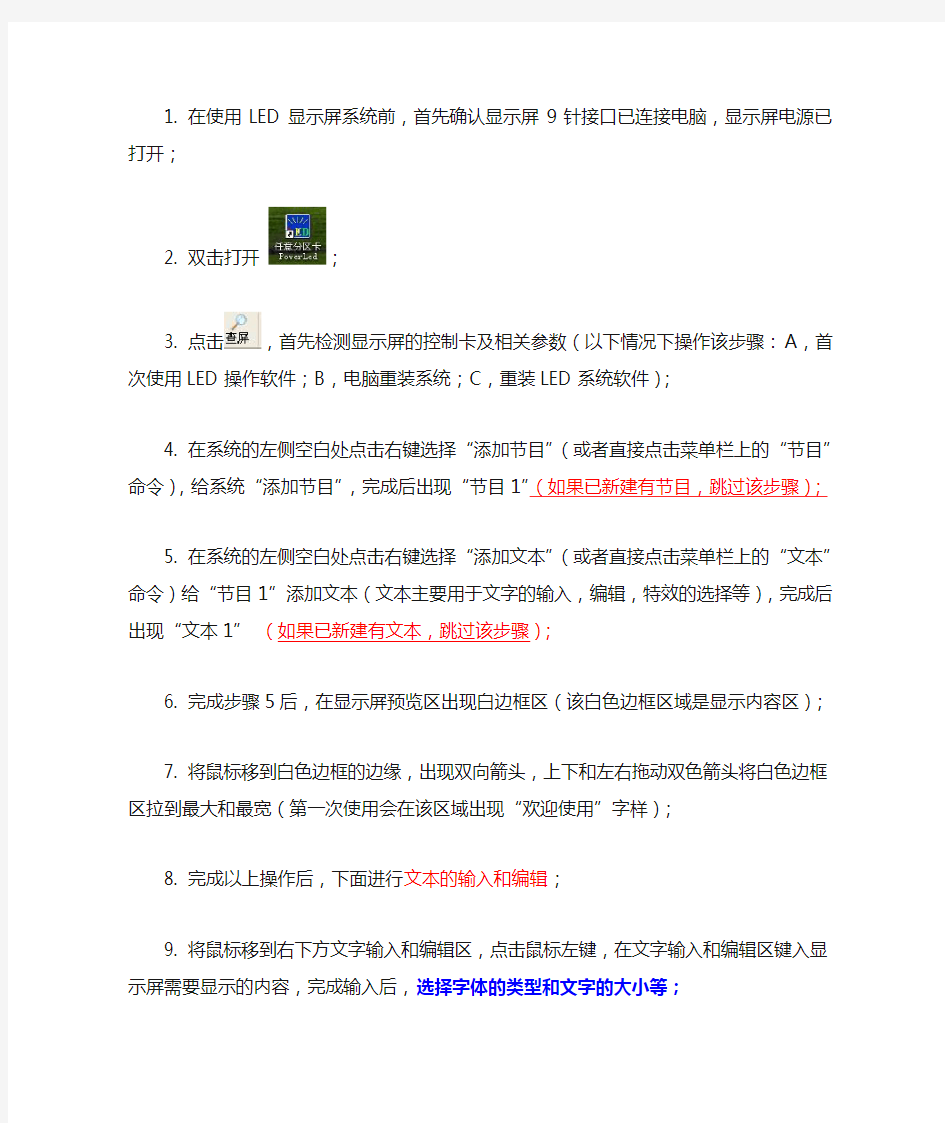
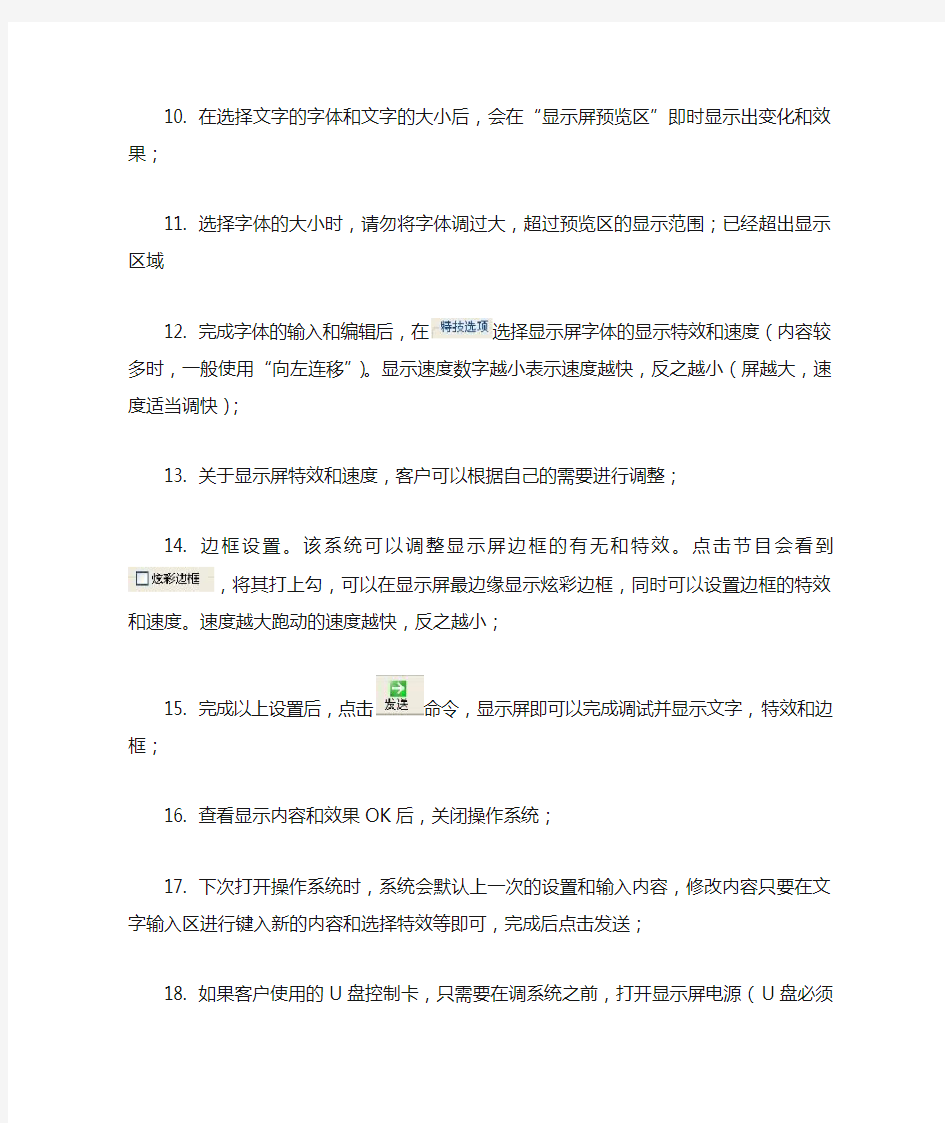
1. 在使用LED显示屏系统前,首先确认显示屏9针接口已连接电脑,显示屏电源已打开;
2. 双击打开;
3. 点击,首先检测显示屏的控制卡及相关参数(以下情况下操作该步骤:A,首次使
用LED操作软件;B,电脑重装系统;C,重装LED系统软件);
4. 在系统的左侧空白处点击右键选择“添加节目”(或者直接点击菜单栏上的“节目”命令),
给系统“添加节目”,完成后出现“节目1”(如果已新建有节目,跳过该步骤);
5. 在系统的左侧空白处点击右键选择“添加文本”(或者直接点击菜单栏上的“文本”命令)
给“节目1”添加文本(文本主要用于文字的输入,编辑,特效的选择等),完成后出现“文本1”(如果已新建有文本,跳过该步骤);
6. 完成步骤5后,在显示屏预览区出现白边框区(该白色边框区域是显示内容区);
7. 将鼠标移到白色边框的边缘,出现双向箭头,上下和左右拖动双色箭头将白色边框区拉
到最大和最宽(第一次使用会在该区域出现“欢迎使用”字样);
8. 完成以上操作后,下面进行文本的输入和编辑;
9. 将鼠标移到右下方文字输入和编辑区,点击鼠标左键,在文字输入和编辑区键入显示屏
需要显示的内容,完成输入后,选择字体的类型和文字的大小等;
10. 在选择文字的字体和文字的大小后,会在“显示屏预览区”即时显示出变化和效果;
11. 选择字体的大小时,请勿将字体调过大,超过预览区的显示范围;已经超出显示区域
12. 完成字体的输入和编辑后,在选择显示屏字体的显示特效和速度(内容较多
时,一般使用“向左连移”)。显示速度数字越小表示速度越快,反之越小(屏越大,速度适当调快);
13. 关于显示屏特效和速度,客户可以根据自己的需要进行调整;
14. 边框设置。该系统可以调整显示屏边框的有无和特效。点击节目会看到,
将其打上勾,可以在显示屏最边缘显示炫彩边框,同时可以设置边框的特效和速度。速度越大跑动的速度越快,反之越小;
15. 完成以上设置后,点击命令,显示屏即可以完成调试并显示文字,特效和边框;
16. 查看显示内容和效果OK后,关闭操作系统;
17. 下次打开操作系统时,系统会默认上一次的设置和输入内容,修改内容只要在文字输入
区进行键入新的内容和选择特效等即可,完成后点击发送;
18. 如果客户使用的U盘控制卡,只需要在调系统之前,打开显示屏电源(U盘必须插上电
脑,电脑只能插1个U盘),完成操作2~14步骤后,点击,系统会默认保存系统设置到电脑上的U盘,勾选,“确认保存”后“关闭”;
19. 将U盘从电脑拔出,插入显示屏自带的USB延长线接口,显示屏显示“OK”字样后将
U盘拔出,完成内容修改。
注意:
1. 进行第1步骤时,请先将显示屏9针接头连接到电脑,然后再打开显示屏电源;
2.关闭显示屏电源后,如果需要再次打开,请等3~5分钟以保护显示屏电路(类似电脑)。
3.客户可以给显示屏新建多个节目和文本,前提是同一个节目种的文本不能有重叠区。
(显示屏会播放完第一个节目后播放第二个节目,以此类推。。。。)
4.如果出现以下情况:A,首次使用LED操作软件;B,电脑重装系统;C,重装LED系
统软件,需要对显示屏系统进行屏参设置。点击“工具”-“屏参设置”-输入密码168- 选择控制卡类型(不同客户的显示屏控制卡有可能不一样,必须选择跟显示屏安装的卡
一致),颜色类型为“单色”,设置显示屏的屏宽和屏高度
,选择扫描方式1/4(如果是P10
模组),完成后点击“设置到控制卡”,点击“关闭”。建议客户勿进行该步骤操作,如有问题联系我司工作人员。
5.对以上系统操作,如有疑问可直接联系我司工作员
